Per creare una scala personalizzata da profili della pedata, attenersi alla procedura riportata di seguito. Per le pedate di scale personalizzate è possibile utilizzare profili definiti generati da polilinee chiuse. È necessario che tutti i profili della pedata di ciascuna rampa della scala siano intersecati o sovrapposti.
Il contorno di una scala personalizzata è delineato dal lato sinistro e destro della scala, dalla sporgenza della prima pedata e dalla parte anteriore dell'ultima pedata o pianerottolo.
I montanti di una scala possono essere selezionati come disegno al tratto o possono essere generati automaticamente da AutoCAD Architecture. Una volta creata una scala personalizzata, i relativi percorsi montante possono essere sostituiti. È possibile aggiungere o modificare montanti apportando modifiche al relativo stile di scala. L'aspetto dei componenti di scala in varie rappresentazioni è determinato dalle proprietà scala correnti.
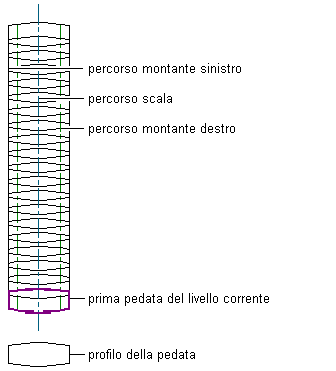
Il disegno al tratto e i profili di scale personalizzate possono rappresentare i componenti seguenti:
- Percorso scala (componente richiesto)
- Montanti destro e sinistro della scala (componenti facoltativi)
- Primo profilo della pedata del livello corrente (componente richiesto)
- Pedate restanti (componenti richiesti)
Creazione di una scala personalizzata a partire da profili della pedata
- Aprire la tavolozza degli strumenti contenente lo strumento Scala che si desidera utilizzare e selezionarlo.
Se necessario, scorrere la tavolozza per visualizzare lo strumento desiderato.
Suggerimento: Per assicurarsi che il riquadro proprietà sia visualizzato prima di selezionare uno strumento, scegliere

 Proprietà.
Proprietà. - Fare clic con il pulsante destro del mouse sullo strumento Scala desiderato e scegliere Applica le proprietà strumento a
 Disegno al tratto.
Disegno al tratto. - Immettere P per Profilopedata.
- Selezionare il disegno al tratto che rappresenta il percorso scala.
Per il percorso scala possono essere selezionati solo segmenti di arco o polilinee ottimizzate ad uno o più segmenti che intersecano tutte le pedate.
- Selezionare il disegno al tratto che rappresenta i montanti destro, sinistro e centrale della scala o premere INVIO per fare in modo che tali montanti vengano generati automaticamente.
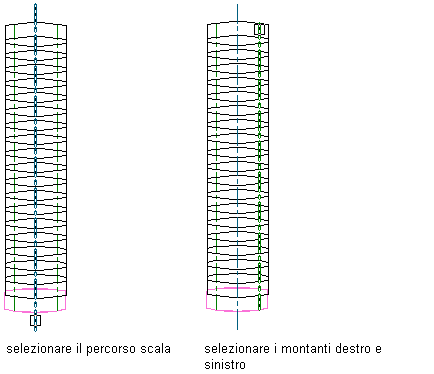
- Selezionare il disegno al tratto che rappresenta il primo profilo della pedata al livello corrente.
Per le pedate della scala possono essere selezionati solo profili definiti.
- Selezionare le pedate restanti.
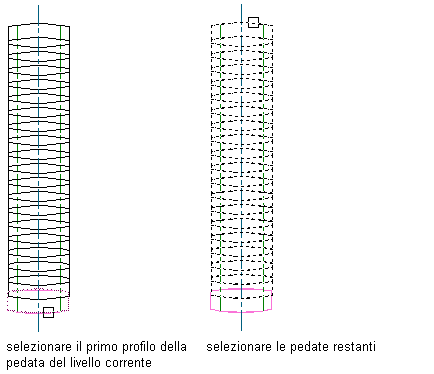 Attenzione: Non è possibile convertire una scala personalizzata in uno stile di scala di tipo rampa.
Attenzione: Non è possibile convertire una scala personalizzata in uno stile di scala di tipo rampa. - Nella finestra di dialogo Converti in scala, verificare o modificare le impostazioni delle opzioni Stile di scala, Altezza, Orientamento verticale e Termina con. Selezionare o deselezionare la casella Cancella geometria di layout, quindi fare clic su OK.
 Attenzione: Non è possibile convertire una scala personalizzata in uno stile di scala di tipo rampa.
Attenzione: Non è possibile convertire una scala personalizzata in uno stile di scala di tipo rampa.La scala personalizzata viene generata dai profili della pedata.

Una volta creata una scala personalizzata, è possibile convertirne una parte in pianerottolo.